Wordi sätete salvestamine on vajalik, et kasutaja saaks kiiresti juurde pääseda töö ajal sageli kasutatavale konfiguratsioonile. Sellega seoses on Microsofti Office'i tarkvara vanemad versioonid palju mugavamad, kuna neil on sisseehitatud salvestamise funktsioon, kuid Office 2007 ja uuemates versioonides töötades peate kasutama täiendavate rakenduste installimist.
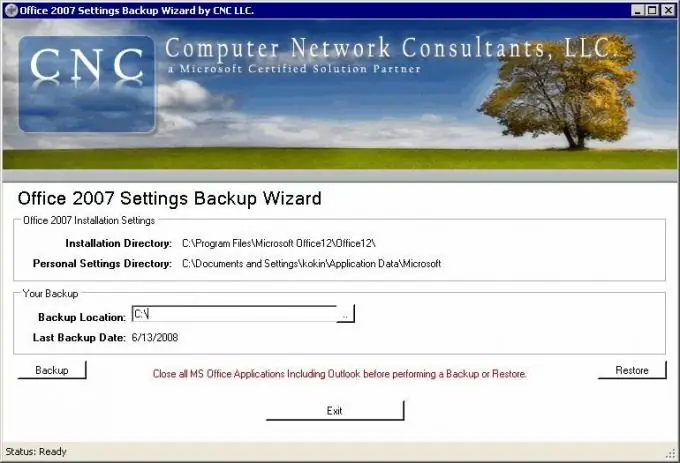
Vajalik
- - NET Framework 2.0;
- - arvutivõrgu konsultantide programm.
Juhised
Samm 1
Siit saate teada, milline MS Office'i versioon on teie arvutisse installitud. Selleks avage üks selle rakendustest ja vaadake käivitamisel ilmuvas aknas, milline väljalaskeaasta sinna on kirjutatud. Võite ka lihtsalt otsida installitud programmide menüüst rakenduse nime, mis peaks sisaldama vajalikku teavet.
2. samm
Kui teie arvutisse on installitud Microsoft Office Word 2003 versioon, kasutage käsku "Salvesta viisard Office 2003 seaded". See kehtib ka rakenduse varasemate versioonide kohta. Seejärel järgige ilmuvas uues aknas menüü lihtsaid juhiseid ja salvestage neile edasiseks kiireks juurdepääsuks vajalikud programmi konfiguratsiooniseaded.
3. samm
Kahjuks ei toeta hilisemad Microsoft Office'i tarkvara versioonid seda mugavat funktsiooni, nii et kui teil on üks neist installitud, kasutage oma Wordi sätete salvestamiseks kolmanda osapoole programme.
4. samm
Laadige alla ja installige programm Office 2007 Settings Backup Wizard Pro. Parim viis selleks on minna tootja arvutivõrgu konsultantide veebisaidile. Pange tähele, et selle rakenduse installimiseks ja õigeks toimimiseks on vaja Interneti-ühendust. On ka teisi programme, mis seda funktsiooni täidavad, kuid see konkreetne tarkvaratoode on Microsofti partneri ametlik arendus, mis muudab selle kõige sobivamaks kõigi MS Office'i funktsioonide jaoks.
5. samm
Avage programm. Näete akent, kuhu saate Wordiga töötamisel kasutatud sätted salvestada. Selleks valige programmis kaust nende salvestamiseks ja klõpsake nuppu Varundamine. Kui soovite taastada konfiguratsiooniparameetrite väärtused, klõpsake nuppu Taasta.






